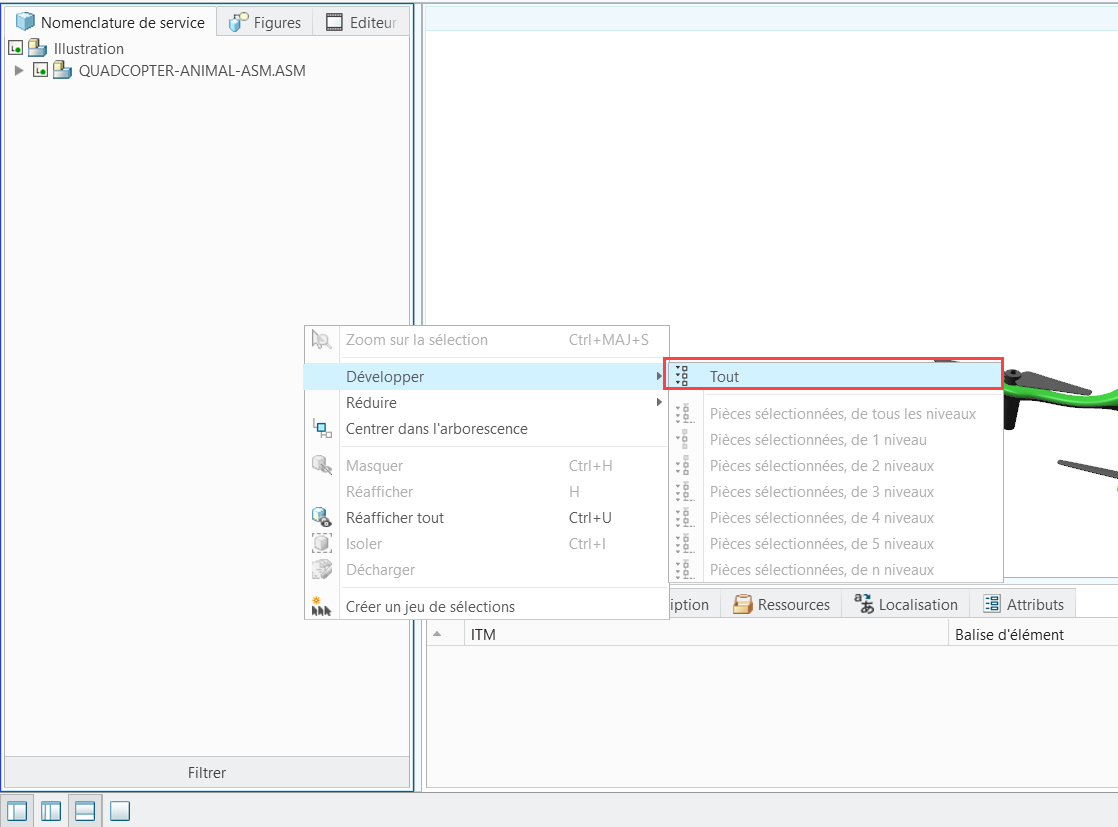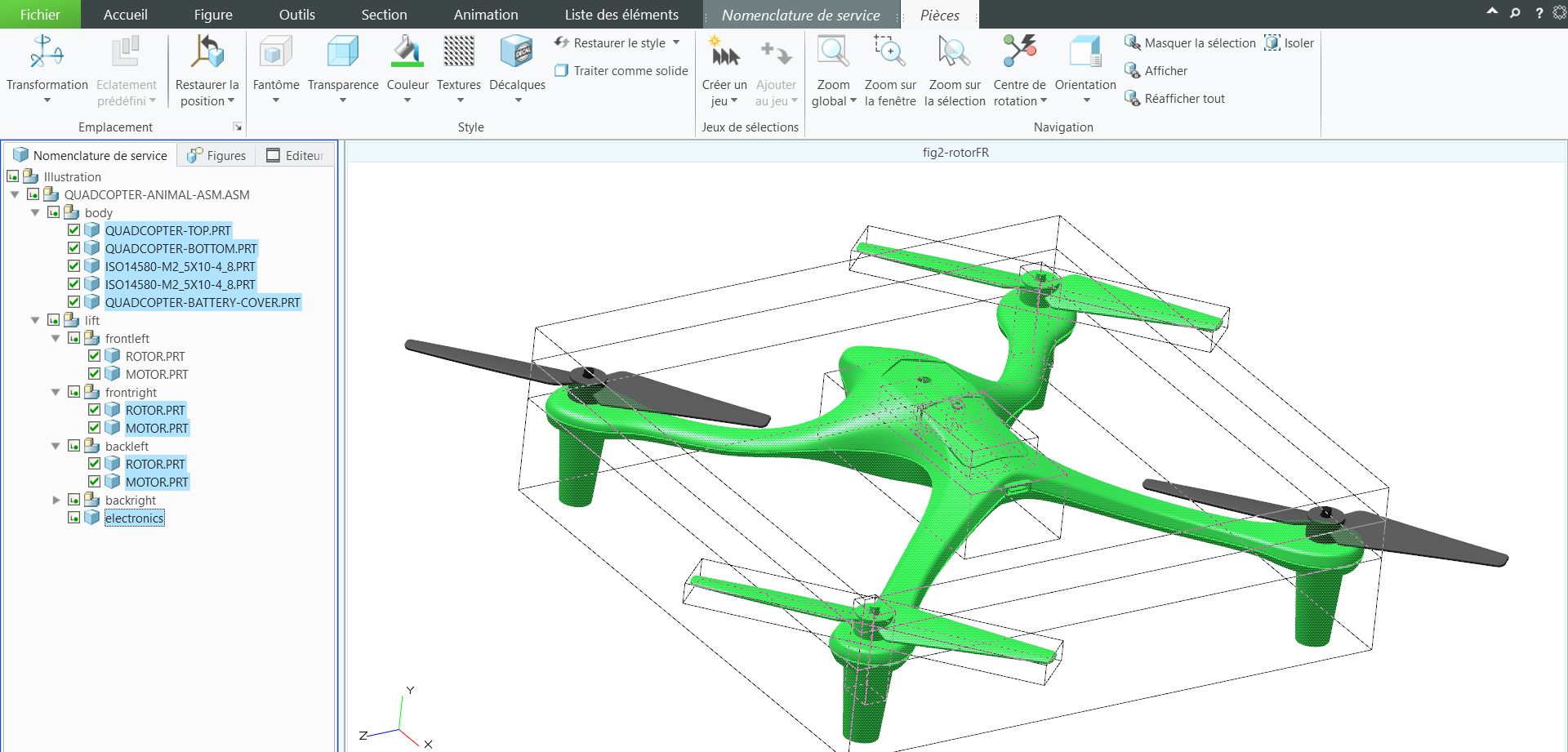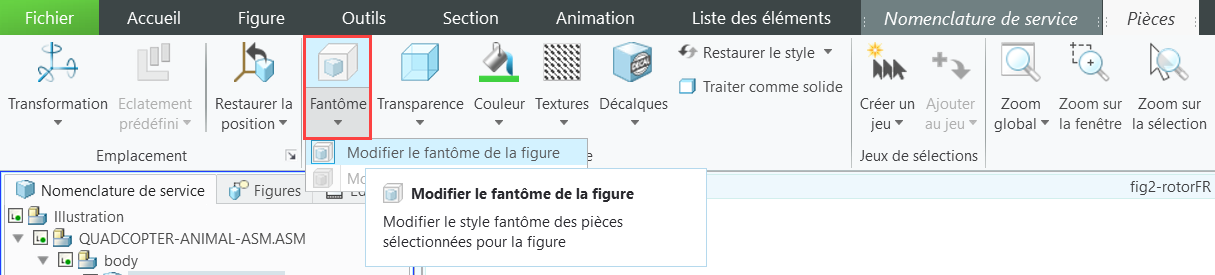Ajout d'une vue fantôme au modèle
L'ajout d'une vue fantôme à une pièce peut être considéré comme l'opposé de la mise en surbrillance d'une pièce. Les vues fantômes sont utilisées lorsqu'une pièce spécifique doit être clairement visible dans le contexte d'un assemblage. Vous pouvez ajouter des vues fantômes à toutes les étapes d'une séquence d'illustration. Elles sont généralement utilisées dans les expériences de réalité augmentée pour des procédures de démarrage et de réparation. Procédez comme suit pour apprendre à ajouter une vue fantôme à la plupart des pièces du quadrirotor et à afficher uniquement les pièces essentielles à une procédure de réparation. Ces effets sont ajoutés pour modifier l'apparence du modèle avant le début de la séquence de réparation.
Une fois l'opération terminée, le fichier .pvz de Creo Illustrate inclura une vue fantôme et une séquence de désassemblage (créée dans la section suivante). Lorsque le fichier .pvz est chargé dans Vuforia Studio, le résultat ressemble aux images ci-dessous. La première image présente la première étape de la séquence. Toutes les pièces sont au même niveau de saturation de couleur. La deuxième image présente la seconde étape dans laquelle toutes les pièces avec un effet fantôme ont des couleurs moins vives. Lors de la seconde étape, le rotor et le moteur avant droit sont mis en surbrillance lors du démarrage d'une séquence de réparation.
1. Les pièces visibles prévues pour le sous-assemblage frontleft sont ROTOR.PRT et MOTOR.PRT. Toutes les autres pièces sont des pièces fantômes.
2. Cliquez avec le bouton droit dans l'onglet Nomenclature de service du panneau principal. Sélectionnez Développer, puis Tout. Cette action développe l'arbre du modèle pour afficher toutes les pièces du modèle.
3. Dans l'onglet Nomenclature de service, sélectionnez toutes les pièces à l'exception du rotor et du moteur de l'assemblage frontleft, afin que le modèle ressemble à l'image ci-dessous.
4. Lorsque les pièces sont sélectionnées, accédez à l'onglet Pièces du ruban, puis sélectionnez > dans la section Style. Cette opération applique l'effet fantôme aux pièces sélectionnées.
5. Si la vue fantôme a été correctement ajoutée, le modèle doit ressembler à l'image ci-dessous. Notez que la couleur du moteur et du rotor avant gauche n'a pas changé, contrairement à la couleur de toutes les autres pièces.